Web页面设计工具的使用
- 格式:doc
- 大小:683.00 KB
- 文档页数:6
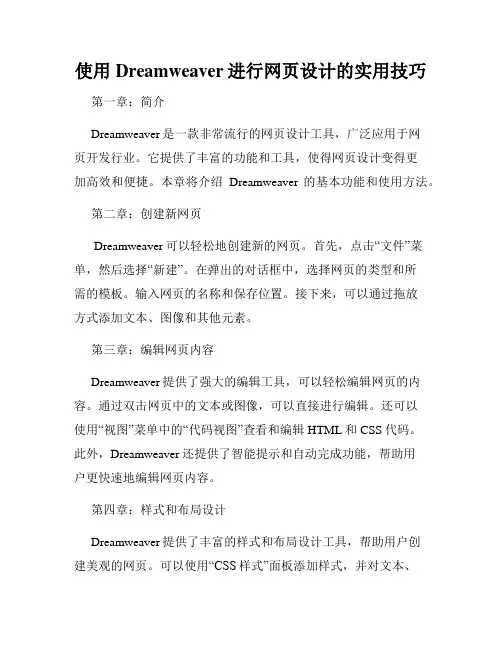
使用Dreamweaver进行网页设计的实用技巧第一章:简介Dreamweaver是一款非常流行的网页设计工具,广泛应用于网页开发行业。
它提供了丰富的功能和工具,使得网页设计变得更加高效和便捷。
本章将介绍Dreamweaver的基本功能和使用方法。
第二章:创建新网页Dreamweaver可以轻松地创建新的网页。
首先,点击“文件”菜单,然后选择“新建”。
在弹出的对话框中,选择网页的类型和所需的模板。
输入网页的名称和保存位置。
接下来,可以通过拖放方式添加文本、图像和其他元素。
第三章:编辑网页内容Dreamweaver提供了强大的编辑工具,可以轻松编辑网页的内容。
通过双击网页中的文本或图像,可以直接进行编辑。
还可以使用“视图”菜单中的“代码视图”查看和编辑HTML和CSS代码。
此外,Dreamweaver还提供了智能提示和自动完成功能,帮助用户更快速地编辑网页内容。
第四章:样式和布局设计Dreamweaver提供了丰富的样式和布局设计工具,帮助用户创建美观的网页。
可以使用“CSS样式”面板添加样式,并对文本、图像等元素进行格式化。
还可以使用网格系统和定位工具来设计网页布局。
通过拖放元素和调整属性,可以实现更具吸引力的页面设计。
第五章:导航设计一个好的导航设计可以提升用户体验,并使网站更易于导航。
Dreamweaver提供了多种导航设计工具,如导航栏、下拉菜单等。
可以使用这些工具轻松地创建导航栏,并将其链接到其他页面。
还可以设置导航栏的样式和交互效果,使得导航更加直观和易用。
第六章:响应式设计随着移动设备的普及,响应式设计已成为网页设计中的重要方面。
Dreamweaver提供了一些有用的工具和功能,用于创建响应式网页。
可以使用媒体查询和自适应布局来适应不同屏幕大小和分辨率。
此外,Dreamweaver还提供了移动设备模拟器,可以在不同设备上测试和预览网页的展示效果。
第七章:网页优化网页加载速度是用户体验和搜索引擎优化的关键因素。
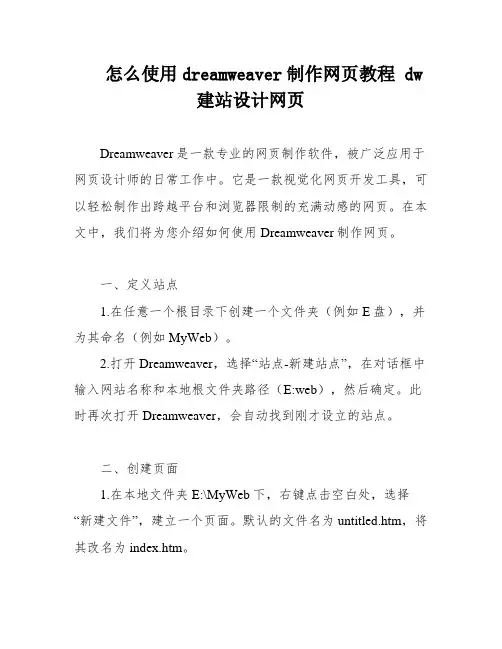
怎么使用dreamweaver制作网页教程 dw建站设计网页Dreamweaver是一款专业的网页制作软件,被广泛应用于网页设计师的日常工作中。
它是一款视觉化网页开发工具,可以轻松制作出跨越平台和浏览器限制的充满动感的网页。
在本文中,我们将为您介绍如何使用Dreamweaver制作网页。
一、定义站点1.在任意一个根目录下创建一个文件夹(例如E盘),并为其命名(例如MyWeb)。
2.打开Dreamweaver,选择“站点-新建站点”,在对话框中输入网站名称和本地根文件夹路径(E:web),然后确定。
此时再次打开Dreamweaver,会自动找到刚才设立的站点。
二、创建页面1.在本地文件夹E:\MyWeb下,右键点击空白处,选择“新建文件”,建立一个页面。
默认的文件名为untitled.htm,将其改名为index.htm。
2.双击index.htm进入该页面的编辑状态。
在标题空格里输入网页名称,按右键选页面属性,打开“页面属性”窗口。
在这里可以设置网站的标题、背景颜色或背影图像,超级链接的颜色(一般默认即可),其他都保持默认即可。
3.在页面中添加文字,可用菜单“窗口/属性”打开属性面板,选取文字大小为6,再使文字居中,然后在文字前用几个回车使其位于页面中间。
4.如果需要选取字体,则选择字体中的最后一项“编辑字体列表”,在对话框中选+号,接着在“可用字体”栏中选择需要加入到字体列表中的一种字体,点击中间的按钮就可以加入了。
三、为页面添加图片在页面中添加图片,可用菜单“插入/图片”,选择本地图片路径,然后将其拖拽到页面中即可。
Dreamweaver是一款非常强大的网页制作软件,通过本文的教程,相信您可以轻松上手制作出精美的网页。
1、在本地文件夹E:\MyWeb下新建文件夹,用于存放图片,可更名为tu、pic或images。
2、打开对象面板,选择“插入图像”,在对话框中选择要插入的图片。
若出现对话框“是否将该文件复制到根文件夹中?”,需选择“是”,并保存到刚建立的文件夹中。
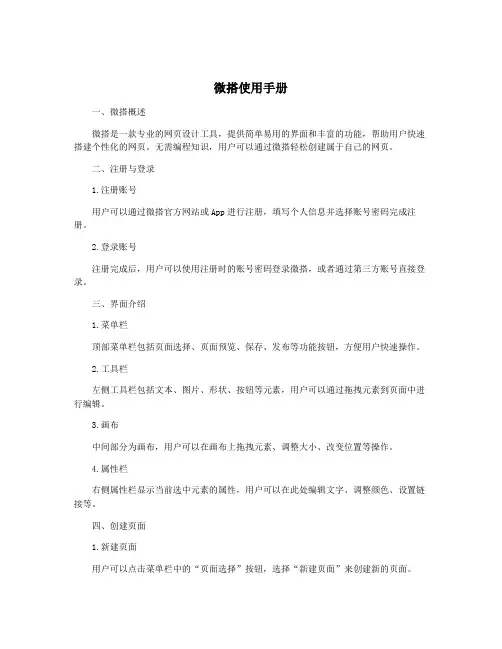
微搭使用手册一、微搭概述微搭是一款专业的网页设计工具,提供简单易用的界面和丰富的功能,帮助用户快速搭建个性化的网页。
无需编程知识,用户可以通过微搭轻松创建属于自己的网页。
二、注册与登录1.注册账号用户可以通过微搭官方网站或App进行注册,填写个人信息并选择账号密码完成注册。
2.登录账号注册完成后,用户可以使用注册时的账号密码登录微搭,或者通过第三方账号直接登录。
三、界面介绍1.菜单栏顶部菜单栏包括页面选择、页面预览、保存、发布等功能按钮,方便用户快速操作。
2.工具栏左侧工具栏包括文本、图片、形状、按钮等元素,用户可以通过拖拽元素到页面中进行编辑。
3.画布中间部分为画布,用户可以在画布上拖拽元素、调整大小、改变位置等操作。
4.属性栏右侧属性栏显示当前选中元素的属性,用户可以在此处编辑文字、调整颜色、设置链接等。
四、创建页面1.新建页面用户可以点击菜单栏中的“页面选择”按钮,选择“新建页面”来创建新的页面。
2.选择模板在新建页面时,用户可以根据自己的需求选择不同的模板,包括首页、产品展示、联系我们等,从而快速搭建不同类型的网页。
3.编辑页面用户可以通过拖拽元素、设置属性、调整布局等方式对页面进行编辑,实现个性化的设计效果。
五、编辑元素1.文本编辑用户可以在工具栏中选择文本元素,拖拽到画布上后,点击进行编辑,包括文字内容、字体样式、大小、颜色等。
2.图片编辑用户可以在工具栏中选择图片元素,拖拽到画布上后,点击进行编辑,包括上传图片、设置链接、调整大小等。
3.按钮编辑用户可以在工具栏中选择按钮元素,拖拽到画布上后,点击进行编辑,包括按钮文字、链接、样式等。
4.形状编辑用户可以在工具栏中选择形状元素,拖拽到画布上后,点击进行编辑,包括颜色、大小、边框等。
六、页面预览与发布1.页面预览用户在编辑完成后,可以点击菜单栏中的“页面预览”按钮进行预览,查看网页效果。
2.保存与发布用户编辑完成后,可以点击菜单栏中的“保存”按钮保存当前编辑内容,也可以点击“发布”按钮将网页发布到网络上。
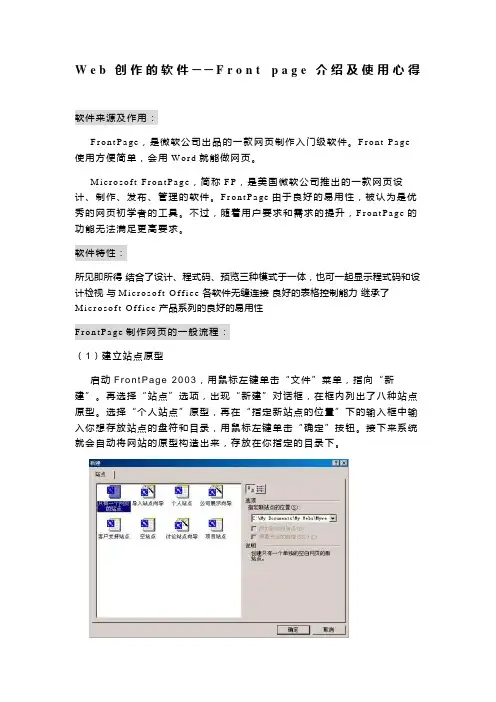
W e b创作的软件──F r o n t p a g e介绍及使用心得软件来源及作用:F r o n t P a ge,是微软公司出品的一款网页制作入门级软件。
F r o n t P a g e 使用方便简单,会用W o r d就能做网页。
M i c r o s o f t F r o n t P a g e,简称F P,是美国微软公司推出的一款网页设计、制作、发布、管理的软件。
F r o n t P a ge由于良好的易用性,被认为是优秀的网页初学者的工具。
不过,随着用户要求和需求的提升,F r o n t P a ge的功能无法满足更高要求。
软件特性:所见即所得结合了设计、程式码、预览三种模式于一体,也可一起显示程式码和设计检视与M i c r o s o f t O f f i c e各软件无缝连接良好的表格控制能力继承了M i c r o s o f t O f f i c e产品系列的良好的易用性F r o n t P a ge制作网页的一般流程:(1)建立站点原型启动F r o n t P a g e2003,用鼠标左键单击“文件”菜单,指向“新建”。
再选择“站点”选项,出现“新建”对话框,在框内列出了八种站点原型。
选择“个人站点”原型,再在“指定新站点的位置”下的输入框中输入你想存放站点的盘符和目录,用鼠标左键单击“确定”按钮。
接下来系统就会自动将网站的原型构造出来,存放在你指定的目录下。
(2)编排文本在“网页”编辑器中,对文本的输入和页面的编辑,也与其他文字处理软件一样。
适当应用文本格式化操作,就能使自己制作的页面内容更加便于阅读和理解,同时也更能吸引访问者。
(3)图片的插入与控制光有文字的网页会使人看起来很累,因此,在制作网页时,适当加入图片可使网页更加活跃和丰富多彩。
打开一个网页页面,用鼠标左键单击要插入图片的位置,再单击常用工具栏上的“插入文件中的图片”按钮,在弹出的“图片”对话框中选择你需要插入的图片文件(右边窗口中会显示出该图片)。
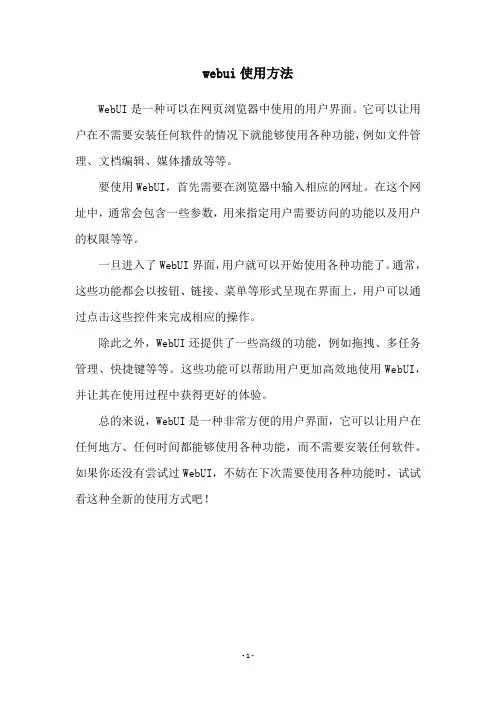
webui使用方法
WebUI是一种可以在网页浏览器中使用的用户界面。
它可以让用户在不需要安装任何软件的情况下就能够使用各种功能,例如文件管理、文档编辑、媒体播放等等。
要使用WebUI,首先需要在浏览器中输入相应的网址。
在这个网址中,通常会包含一些参数,用来指定用户需要访问的功能以及用户的权限等等。
一旦进入了WebUI界面,用户就可以开始使用各种功能了。
通常,这些功能都会以按钮、链接、菜单等形式呈现在界面上,用户可以通过点击这些控件来完成相应的操作。
除此之外,WebUI还提供了一些高级的功能,例如拖拽、多任务管理、快捷键等等。
这些功能可以帮助用户更加高效地使用WebUI,并让其在使用过程中获得更好的体验。
总的来说,WebUI是一种非常方便的用户界面,它可以让用户在任何地方、任何时间都能够使用各种功能,而不需要安装任何软件。
如果你还没有尝试过WebUI,不妨在下次需要使用各种功能时,试试看这种全新的使用方式吧!
- 1 -。
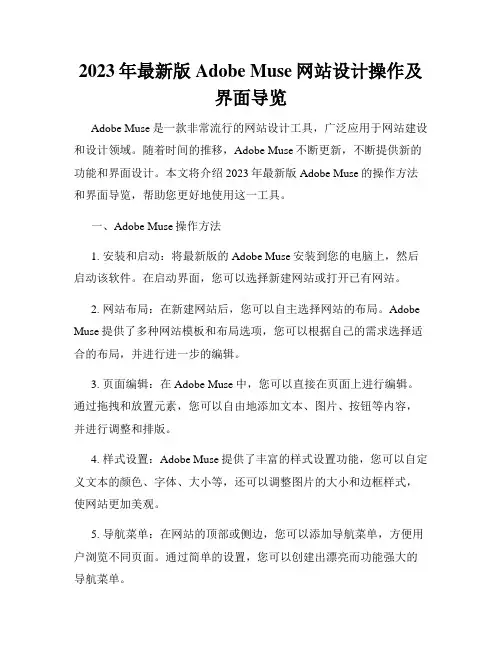
2023年最新版Adobe Muse网站设计操作及界面导览Adobe Muse是一款非常流行的网站设计工具,广泛应用于网站建设和设计领域。
随着时间的推移,Adobe Muse不断更新,不断提供新的功能和界面设计。
本文将介绍2023年最新版Adobe Muse的操作方法和界面导览,帮助您更好地使用这一工具。
一、Adobe Muse操作方法1. 安装和启动:将最新版的Adobe Muse安装到您的电脑上,然后启动该软件。
在启动界面,您可以选择新建网站或打开已有网站。
2. 网站布局:在新建网站后,您可以自主选择网站的布局。
Adobe Muse提供了多种网站模板和布局选项,您可以根据自己的需求选择适合的布局,并进行进一步的编辑。
3. 页面编辑:在Adobe Muse中,您可以直接在页面上进行编辑。
通过拖拽和放置元素,您可以自由地添加文本、图片、按钮等内容,并进行调整和排版。
4. 样式设置:Adobe Muse提供了丰富的样式设置功能,您可以自定义文本的颜色、字体、大小等,还可以调整图片的大小和边框样式,使网站更加美观。
5. 导航菜单:在网站的顶部或侧边,您可以添加导航菜单,方便用户浏览不同页面。
通过简单的设置,您可以创建出漂亮而功能强大的导航菜单。
6. 响应式设计:随着移动设备的普及,响应式设计变得越来越重要。
Adobe Muse可以帮助您轻松实现网站的响应式设计,使其在不同设备上都有良好的显示效果。
7. 预览和发布:完成网站设计后,您可以在Adobe Muse中进行预览,检查是否符合预期。
然后,您可以将网站发布到互联网上,让更多人访问和欣赏您的作品。
二、Adobe Muse界面导览1. 菜单栏:位于软件界面的顶部,包含了各种功能和设置选项,如文件、编辑、视图、对象等。
您可以通过菜单栏进行各种操作和设置。
2. 工具栏:位于软件界面的左侧,包含了常用的绘图工具、文本工具、形状工具等。
您可以通过工具栏选择合适的工具,进行页面的编辑和设计。
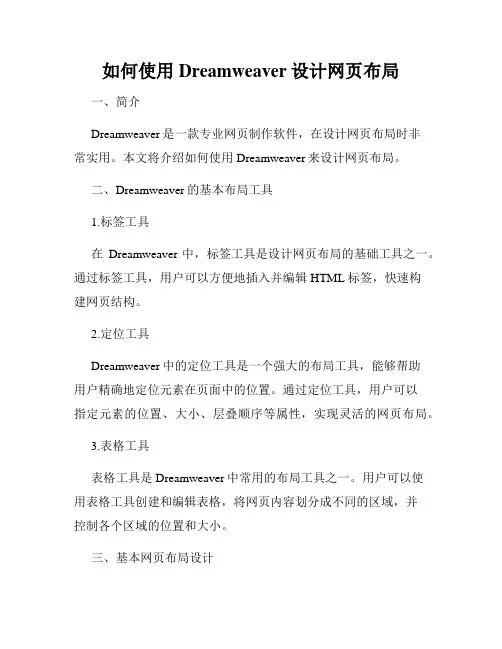
如何使用Dreamweaver设计网页布局一、简介Dreamweaver是一款专业网页制作软件,在设计网页布局时非常实用。
本文将介绍如何使用Dreamweaver来设计网页布局。
二、Dreamweaver的基本布局工具1.标签工具在Dreamweaver中,标签工具是设计网页布局的基础工具之一。
通过标签工具,用户可以方便地插入并编辑HTML标签,快速构建网页结构。
2.定位工具Dreamweaver中的定位工具是一个强大的布局工具,能够帮助用户精确地定位元素在页面中的位置。
通过定位工具,用户可以指定元素的位置、大小、层叠顺序等属性,实现灵活的网页布局。
3.表格工具表格工具是Dreamweaver中常用的布局工具之一。
用户可以使用表格工具创建和编辑表格,将网页内容划分成不同的区域,并控制各个区域的位置和大小。
三、基本网页布局设计1.网页头部布局网页头部通常包含网页标题、导航栏等元素。
在Dreamweaver 中,用户可以使用定位工具将这些元素排布在页面的顶部位置,使其在整个网页中呈现统一的布局效果。
2.网页主体布局网页主体通常包括文章内容、图片、链接等元素。
用户可以使用定位工具将这些元素适当地排布在页面中间位置,使其在视觉上协调和谐。
3.网页底部布局网页底部通常包含版权信息、联系方式等元素。
用户可以使用定位工具将这些元素排布在页面的底部位置,使其呈现出整洁的布局效果。
四、响应式网页布局设计1.使用媒体查询Dreamweaver提供了响应式设计功能,可以根据不同设备的屏幕尺寸和分辨率,自动调整网页布局。
用户可以使用媒体查询功能,在样式表中指定不同的样式规则,根据不同的屏幕尺寸和分辨率来呈现不同的布局效果。
2.使用弹性布局Dreamweaver的弹性布局功能可以根据容器的大小,自动调整子元素的布局位置。
用户可以在Dreamweaver中使用弹性布局工具,将网页的不同区域划分为弹性容器和弹性项目,实现自适应的响应式网页布局。
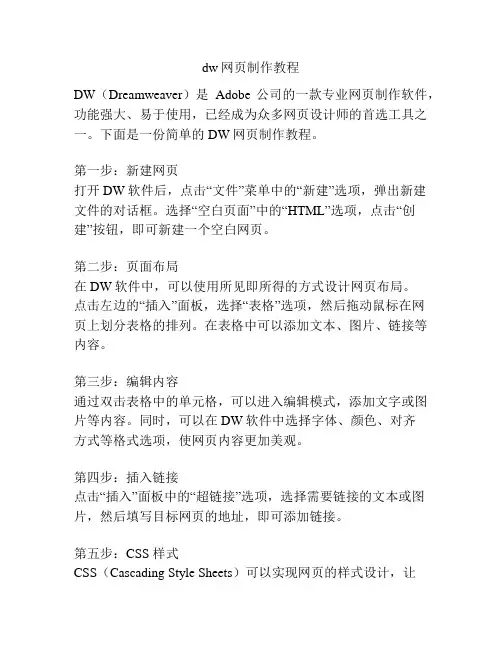
dw网页制作教程DW(Dreamweaver)是Adobe公司的一款专业网页制作软件,功能强大、易于使用,已经成为众多网页设计师的首选工具之一。
下面是一份简单的DW网页制作教程。
第一步:新建网页打开DW软件后,点击“文件”菜单中的“新建”选项,弹出新建文件的对话框。
选择“空白页面”中的“HTML”选项,点击“创建”按钮,即可新建一个空白网页。
第二步:页面布局在DW软件中,可以使用所见即所得的方式设计网页布局。
点击左边的“插入”面板,选择“表格”选项,然后拖动鼠标在网页上划分表格的排列。
在表格中可以添加文本、图片、链接等内容。
第三步:编辑内容通过双击表格中的单元格,可以进入编辑模式,添加文字或图片等内容。
同时,可以在DW软件中选择字体、颜色、对齐方式等格式选项,使网页内容更加美观。
第四步:插入链接点击“插入”面板中的“超链接”选项,选择需要链接的文本或图片,然后填写目标网页的地址,即可添加链接。
第五步:CSS 样式CSS(Cascading Style Sheets)可以实现网页的样式设计,让网页更加美观和易于维护。
点击“窗口”菜单中的“CSS样式表”选项,弹出样式面板。
可以通过样式面板设置文字样式、背景样式、边框样式等。
第六步:网页预览与编辑点击软件界面右上方的“设计视图”按钮,即可在浏览器中预览网页的效果。
同时,可以切换到“代码视图”查看和编辑网页的HTML代码。
第七步:保存与发布点击软件界面上方的“文件”菜单中的“保存”选项,输入文件名和保存位置,即可保存网页。
要发布网页,需要将网页文件和相关资源文件(如图片)上传到服务器,并确保服务器的正确配置。
以上就是DW网页制作的基本流程和操作方法。
当然,这只是一个简单的入门教程,如果想要掌握更多高级技巧和功能,还需要进一步学习和实践。
希望这份教程对您有所帮助!。
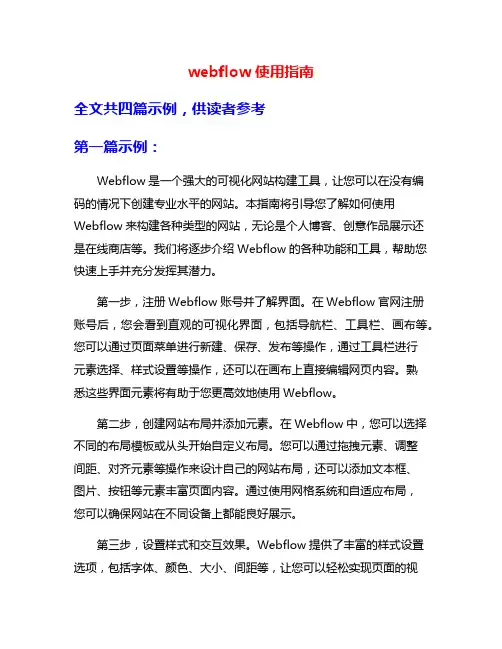
webflow使用指南全文共四篇示例,供读者参考第一篇示例:Webflow是一个强大的可视化网站构建工具,让您可以在没有编码的情况下创建专业水平的网站。
本指南将引导您了解如何使用Webflow来构建各种类型的网站,无论是个人博客、创意作品展示还是在线商店等。
我们将逐步介绍Webflow的各种功能和工具,帮助您快速上手并充分发挥其潜力。
第一步,注册Webflow账号并了解界面。
在Webflow官网注册账号后,您会看到直观的可视化界面,包括导航栏、工具栏、画布等。
您可以通过页面菜单进行新建、保存、发布等操作,通过工具栏进行元素选择、样式设置等操作,还可以在画布上直接编辑网页内容。
熟悉这些界面元素将有助于您更高效地使用Webflow。
第二步,创建网站布局并添加元素。
在Webflow中,您可以选择不同的布局模板或从头开始自定义布局。
您可以通过拖拽元素、调整间距、对齐元素等操作来设计自己的网站布局,还可以添加文本框、图片、按钮等元素丰富页面内容。
通过使用网格系统和自适应布局,您可以确保网站在不同设备上都能良好展示。
第三步,设置样式和交互效果。
Webflow提供了丰富的样式设置选项,包括字体、颜色、大小、间距等,让您可以轻松实现页面的视觉效果。
您还可以为元素添加动画效果、交互效果,提升用户体验。
通过调整各种样式和效果选项,您可以打造出令人印象深刻的网站设计。
第四步,优化网站SEO和Responsiveness。
Webflow支持添加自定义域名、标题、描述等元数据,帮助您提升网站在搜索引擎中的排名。
Webflow还提供了Responsiveness预览功能,让您可以在不同设备上查看网站效果,确保网站在各种屏幕上都能正常显示。
这些优化措施对于提升网站流量和用户体验至关重要。
第五步,发布网站并持续优化。
当您完成网站设计后,可以通过Webflow快速发布网站,并分享给他人查看。
随着网站的运行,您可以通过分析工具了解访问数据、用户行为等信息,从而持续优化网站内容和设计。
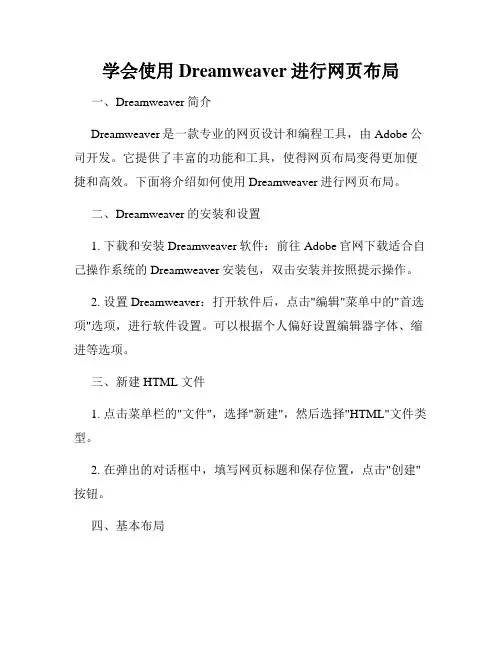
学会使用Dreamweaver进行网页布局一、Dreamweaver简介Dreamweaver是一款专业的网页设计和编程工具,由Adobe公司开发。
它提供了丰富的功能和工具,使得网页布局变得更加便捷和高效。
下面将介绍如何使用Dreamweaver进行网页布局。
二、Dreamweaver的安装和设置1. 下载和安装Dreamweaver软件:前往Adobe官网下载适合自己操作系统的Dreamweaver安装包,双击安装并按照提示操作。
2. 设置Dreamweaver:打开软件后,点击"编辑"菜单中的"首选项"选项,进行软件设置。
可以根据个人偏好设置编辑器字体、缩进等选项。
三、新建HTML文件1. 点击菜单栏的"文件",选择"新建",然后选择"HTML"文件类型。
2. 在弹出的对话框中,填写网页标题和保存位置,点击"创建"按钮。
四、基本布局1. 使用表格布局:点击"插入"菜单,选择"表格"选项,在弹出的对话框中设置表格的行数、列数等属性。
然后,将需要布局的内容放入表格中的每个单元格中。
2. 使用CSS布局:点击"插入"菜单,选择"CSS布局"选项,然后选择需要的布局类型。
在弹出的对话框中,设置布局的宽度、高度、对齐方式等属性。
接着,将需要布局的内容放入对应的布局区域中。
五、导航栏的创建1. 使用无序列表创建导航栏:点击"插入"菜单,选择"无序列表"选项,然后在需要放置导航栏的位置插入无序列表的代码。
接着,将每个导航项放入无序列表的列表项中。
2. 使用CSS样式创建导航栏:点击"插入"菜单,选择"CSS样式"选项,然后选择需要的导航栏样式。
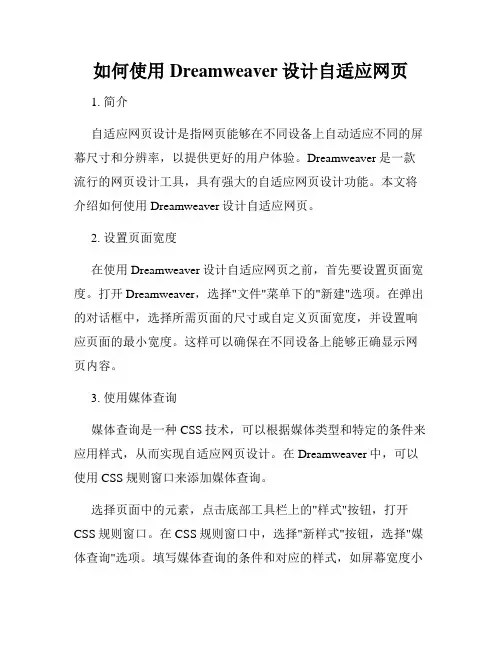
如何使用Dreamweaver设计自适应网页1. 简介自适应网页设计是指网页能够在不同设备上自动适应不同的屏幕尺寸和分辨率,以提供更好的用户体验。
Dreamweaver是一款流行的网页设计工具,具有强大的自适应网页设计功能。
本文将介绍如何使用Dreamweaver设计自适应网页。
2. 设置页面宽度在使用Dreamweaver设计自适应网页之前,首先要设置页面宽度。
打开Dreamweaver,选择"文件"菜单下的"新建"选项。
在弹出的对话框中,选择所需页面的尺寸或自定义页面宽度,并设置响应页面的最小宽度。
这样可以确保在不同设备上能够正确显示网页内容。
3. 使用媒体查询媒体查询是一种CSS技术,可以根据媒体类型和特定的条件来应用样式,从而实现自适应网页设计。
在Dreamweaver中,可以使用CSS规则窗口来添加媒体查询。
选择页面中的元素,点击底部工具栏上的"样式"按钮,打开CSS规则窗口。
在CSS规则窗口中,选择"新样式"按钮,选择"媒体查询"选项。
填写媒体查询的条件和对应的样式,如屏幕宽度小于600像素时应用的样式。
通过添加多个媒体查询,可以为不同的屏幕尺寸设置不同的样式。
4. 使用弹性布局弹性布局是一种可以根据容器的大小自动调整元素大小和位置的布局方式。
在Dreamweaver中,可以使用CSS规则窗口或者拖拽工具栏上的布局工具来创建弹性布局。
选择页面中的容器元素,点击底部工具栏上的"样式"按钮,打开CSS规则窗口。
在CSS规则窗口中,选择"新样式"按钮,选择"弹性容器"选项。
设置容器的属性,如flex-direction(主轴方向)、justify-content(元素在主轴上的对齐方式)和align-items(元素在交叉轴上的对齐方式)等。
手把手教你使用AdobeDreamweaver进行网页设计Adobe Dreamweaver是一款专业的网页设计软件,具有强大的功能和易于使用的界面,方便用户进行网页设计和开发。
本文将手把手教你使用Adobe Dreamweaver进行网页设计,分为以下几个章节。
第一章:介绍Adobe DreamweaverAdobe Dreamweaver是一款由美国软件公司Adobe Systems开发的网页设计工具。
它集成了可视化设计和代码编辑功能,可以帮助设计师和开发人员快速创建和编辑网页。
与其他网页设计工具相比,AdobeDreamweaver具有更多的高级功能,适用于一些复杂的网页设计和开发需求。
第二章:Dreamweaver的安装与设置首先,我们需要从Adobe官方网站下载Adobe Dreamweaver安装程序。
安装程序下载完成后,双击运行安装程序,按照提示完成安装。
安装完成后,打开Adobe Dreamweaver,选择界面语言和一些个性化设置,然后进入软件主界面。
第三章:网页设计基础在使用Adobe Dreamweaver进行网页设计之前,我们需要了解一些基础概念和技术。
首先是HTML(Hypertext Markup Language)和CSS(Cascading Style Sheets),它们是网页设计中最基本也是最重要的两个技术。
HTML用于定义网页的结构和内容,而CSS用于定义网页的样式和布局。
掌握了这两个技术,我们才能更好地使用AdobeDreamweaver进行网页设计。
第四章:创建网页在Adobe Dreamweaver中,我们可以通过两种方式创建网页。
第一种是使用可视化设计界面,拖拽元素进行网页设计。
第二种是通过手动编写HTML和CSS代码来创建网页。
根据自己的需求和熟练程度,选择一种合适的方式进行网页设计。
第五章:编辑网页内容在网页设计过程中,经常需要对网页内容进行编辑。
webflow使用指南Webflow是一种流行的网站设计和开发工具,它提供了一种可视化的方式来创建和管理网站。
使用Webflow,您可以轻松地设计和定制网站的外观和布局,而无需编写代码。
本文将为您提供使用Webflow的指南,帮助您快速上手并充分利用这个强大的工具。
第一步是注册并登录到Webflow的官方网站。
在注册过程中,您需要提供您的电子邮件地址和创建一个密码。
完成注册后,您可以使用提供的凭据登录到Webflow的控制面板。
控制面板是您管理和编辑网站的地方。
它提供了一个直观的界面,使您可以轻松地添加、删除和修改网站的各个部分。
您可以使用拖放功能将元素添加到页面上,并使用属性面板来调整它们的样式和布局。
Webflow还提供了一个强大的响应式设计功能,使您可以轻松创建适应不同屏幕尺寸的网站。
您可以使用媒体查询来定义不同的布局和样式,以确保您的网站在手机、平板电脑和桌面设备上都能良好显示。
另一个Webflow的强大功能是CMS(内容管理系统)。
CMS使您能够轻松地创建和管理网站的内容,包括博客文章、产品列表和新闻发布等。
您可以创建不同类型的内容,并使用Webflow的编辑器来添加和修改内容。
CMS还提供了一个简单的界面,使您可以轻松地对内容进行排序、搜索和筛选。
除了设计和内容管理功能,Webflow还提供了强大的交互和动画功能。
您可以使用交互式动作和过渡效果来增强用户体验,并为您的网站添加一些动态元素。
您可以设置按钮点击、滚动和鼠标悬停等触发器,并定义它们触发时的动作和效果。
使用Webflow发布您的网站是一件非常简单的事情。
您可以选择将网站托管在Webflow上,或者将其导出为HTML、CSS和JavaScript 文件,然后将其上传到您喜欢的托管提供商。
总结一下,Webflow是一个功能强大且易于使用的网站设计和开发工具。
通过它,您可以轻松地创建和管理网站,而无需编写代码。
它提供了丰富的设计、内容管理、交互和动画功能,使您能够创建出令人印象深刻的网站。
学习使用Sketch进行Web界面设计和移动应用开发的实用方法一、介绍Sketch 是一款功能强大的设计工具,广泛用于 Web 界面设计和移动应用开发。
本文将分享几种实用方法,帮助初学者快速掌握 Sketch,提高设计效率。
二、界面布局1. 使用 Sketch 的基本界面:了解工具栏、图层列表、画布设置等基本组件,熟悉各个面板的功能和操作方式。
2. 快捷键的使用:掌握常用的快捷键,提高工作效率。
3. 创建画板和画布:学会创建多个画布,进行多页面设计,方便切换和展示不同的页面。
三、图层管理1. 图层的创建和编辑:学会使用矩形、文本、形状工具等创建基本图形,了解图层的编辑、复制和删除等常用操作。
2. 图层样式的应用:切换到右侧的“图层样式”面板,了解如何添加阴影、边框、填充等样式效果,使设计更加生动。
3. 图层的分组与对齐:将多个图层进行分组,方便整体操作和管理;通过对齐功能,使设计更加规整。
四、矢量工具的运用1. 贝塞尔曲线的绘制:掌握贝塞尔曲线工具的使用方法,绘制复杂的矢量图形。
2. 矢量编辑工具的运用:通过直线工具、曲线工具对矢量图形进行编辑和调整,创造出多样的设计效果。
3. 矢量图形的导出:将矢量图形导出为 SVG 或 PDF 格式,方便在其他设计工具中进行进一步的编辑和使用。
五、使用符号1. 创建符号:选中一个图层,点击右上角的“+”号,将其变为符号,方便复用。
2. 编辑符号:对符号进行编辑时,所有使用该符号的地方都会同步更改,提高设计的一致性。
3. 符号的维护:在独立的页面中创建符号库,方便管理和更新符号。
六、布局和响应式设计1. 网格系统的运用:使用网格工具或插件创建网格系统,辅助页面的布局和对齐。
2. 自动调整图层:通过使用约束和自适应布局,实现页面在不同设备上的自动适应和调整。
3. 设计规范和标准:学习并应用设计规范,使设计更符合用户习惯和行业标准。
七、插件的应用1. 安装插件:了解 Sketch 社区中常用的插件,安装并应用到实际设计中。
快速学会使用Muse创建响应式网页设计和交互效果第1章:Muse简介Adobe Muse是一款由Adobe公司开发的可视化网页设计工具,其目的是为那些不具备编程知识的设计师提供创建响应式网页的能力。
它使用直观的界面和拖放功能,使用户能够创建具有富有创意的互动体验,并且无需编写一行代码。
第2章:准备工作在开始使用Muse之前,您需要准备好一些基本资源。
首先,确保您具备一台安装有最新版Adobe Muse的计算机,并且已经具备了一定的设计技巧。
其次,您还需要一个创意的想法和目标以及相关素材,例如图像、文本和多媒体文件。
第3章:创建网页布局Muse为用户提供了一系列的布局工具,以帮助您创建一个完美的网页布局。
在本章中,我们将介绍如何使用网格、线条和对齐功能来构建一个具有吸引力和平衡感的网页布局。
第4章:添加内容网页的内容使其具有吸引力和价值。
使用Muse,您可以轻松地添加图像、文本和多媒体元素来传达信息和吸引用户的注意力。
本章将向您展示如何添加和编辑这些内容,并且如何利用Muse的样式选项来提升其外观和可读性。
第5章:创建响应式设计现代网页需要适应各种设备和屏幕尺寸,因此响应式设计已经成为一个不可或缺的要素。
通过Muse的响应式设计功能,您可以轻松地创建适应不同屏幕的网页。
本章将介绍如何使用Muse的布局工具和预览功能来实现响应式设计。
第6章:添加交互效果交互效果是网页中的关键元素之一,它们能够增强用户体验并使网页更具吸引力。
Muse提供了丰富的交互元素和效果选项,例如按钮、轮播图和弹出窗口。
本章将向您展示如何使用这些工具来创建引人注目的交互效果,并将其与网页的其他元素相结合。
第7章:优化和发布网页一旦您完成了网页的设计和交互效果,就可以开始优化它以提高性能并进行发布。
Muse为用户提供了优化选项,例如压缩图像和CSS、优化网页加载速度等。
本章将向您展示如何使用这些功能以确保您的网页在不同设备和浏览器上具有良好的性能。
微信web开发工具使用教程
微信web开发工具是一款为开发者提供便捷的微信小程序开
发环境的工具。
以下是使用该工具的简单教程:
首先,打开微信web开发工具,进入首页登录界面。
如果你
还没有账号,可以点击“注册”来创建一个新的账号。
登录成功后,你将进入主界面。
在这里,你可以选择创建一个新项目或者打开已有的项目。
点击“新建”按钮,填写项目的名称和路径,并选择项目所属的AppID(如果没有AppID,你需要先在微信公众平台上申请)。
创建好项目后,你将看到一个简洁的开发界面。
左侧是项目的目录结构,中间是代码编辑区域,右侧则是预览窗口。
接下来,你可以开始编写代码了。
在代码编辑区域,你可以使用HTML、CSS和JavaScript来创建小程序的界面和逻辑。
工
具也提供了丰富的代码模板和自动补全功能,帮助你更快速地完成代码编写。
在代码编辑完成后,可以点击预览按钮来在预览窗口中查看小程序的效果。
预览窗口可以模拟真实的微信小程序界面,让你可以实时查看并调试你的代码。
除了预览功能,微信web开发工具还提供了一些其他实用的
功能。
例如,你可以通过调试工具来查看小程序的运行状态和
console输出,通过网络请求工具来模拟网络请求,通过性能工具来检测小程序的性能等。
最后,当你完成了代码编写并测试通过后,可以点击上传按钮来将小程序上传到微信公众平台进行审核和发布。
总结来说,微信web开发工具是一款强大而方便的工具,可以帮助开发者更轻松地进行微信小程序的开发和调试工作。
希望这篇教程能够帮助你快速入门并熟练使用该工具。
web 流程设计器Web 流程设计器。
Web 流程设计器是一种用于创建和编辑网页流程图的工具,它可以帮助用户轻松地设计和展示各种网页流程,包括用户交互流程、信息架构流程、网站导航流程等。
本文将介绍Web 流程设计器的基本功能和使用方法,帮助用户快速上手并发挥其最大的设计效益。
1. 界面概述。
Web 流程设计器的界面通常由工具栏、画布和属性栏组成。
工具栏提供了各种绘制和编辑流程图的工具,包括绘制线条、添加节点、编辑文本等;画布是用户绘制流程图的主要区域;属性栏则用于设置所选节点或线条的属性,如颜色、形状、文字内容等。
通过这些界面元素,用户可以方便地进行流程图的设计和编辑。
2. 基本操作。
在使用Web 流程设计器时,用户可以通过拖拽节点和线条来创建流程图的基本结构,然后通过属性栏对节点和线条进行进一步的编辑和定制。
除此之外,用户还可以使用工具栏提供的各种工具来添加特定类型的节点或线条,如决策节点、起始节点、结束节点等,以及设置它们的风格和样式。
通过这些基本操作,用户可以快速创建出符合自己需求的流程图。
3. 高级功能。
除了基本的绘制和编辑功能外,Web 流程设计器还提供了一些高级功能,如多人协作、版本管理、导出和分享等。
多人协作功能可以让多个用户同时编辑同一个流程图,实现团队协作;版本管理功能可以帮助用户对流程图进行版本控制,方便追踪和管理不同版本的设计内容;导出和分享功能则可以将设计好的流程图导出为图片或PDF格式,并分享给他人进行查看和反馈。
这些高级功能为用户提供了更加便捷和高效的设计和管理流程图的方式。
4. 最佳实践。
在使用Web 流程设计器进行网页流程设计时,用户需要注意一些最佳实践,以确保设计出清晰、易懂的流程图。
首先,要保持流程图的简洁和逻辑性,避免出现过多的节点和线条,以及不必要的交叉和重叠;其次,要使用统一的风格和颜色来标识不同类型的节点和线条,以便用户快速理解和识别;最后,要注明流程图的标题和说明,以便他人了解流程图的用途和背景。